Πώς να επαναφέρετε το Siri στο iPhone
Miscellanea / / April 03, 2023

Το Siri είναι ένα από τα πιο αγαπημένα χαρακτηριστικά των χρηστών iPhone, καθώς βοηθά τους χρήστες να κάνουν διάφορες εργασίες στη συσκευή τους χωρίς ιδιαίτερη προσπάθεια. Το Siri χρησιμοποιεί τη μηχανική εκμάθηση για να απαντά σε ερωτήσεις που θέτουν οι χρήστες, να ελέγχει τις συσκευές και να παρέχει προτάσεις στους χρήστες. Είναι ένας έξυπνος βοηθός και οι άνθρωποι μπορούν να επικοινωνούν με το Siri με διάφορες φωνές σε πολλές γλώσσες. Εάν θέλετε να μάθετε πώς να επαναφέρετε το Siri στο iPhone 12, διαβάστε αυτό το άρθρο προσεκτικά.

Πίνακας περιεχομένων
- Πώς να επαναφέρετε το Siri στο iPhone
- Πώς να επαναφέρετε το Siri στο iPhone;
- Πώς να επαναφέρετε το Siri για να αναγνωρίσει τη φωνή σας;
- Πώς να επαναφέρω την αναγνώριση φωνής στο iPhone μου;
- Πώς να διορθώσετε το Hey Siri που δεν λειτουργεί στο iPhone;
Πώς να επαναφέρετε το Siri στο iPhone
Το Siri που είναι διαθέσιμο σε συσκευές Apple έχει πρόσβαση σε ενσωματωμένες εφαρμογές που υπάρχουν στη συσκευή σας Apple, όπως αλληλογραφία, μηνύματα, επαφές, χάρτες, Safari και άλλα. Συνεχίστε να διαβάζετε περαιτέρω για να βρείτε τα βήματα που εξηγούν πώς να επαναφέρετε το Siri στο iPhone 12 λεπτομερώς με χρήσιμες εικόνες για καλύτερη κατανόηση.
Πώς να επαναφέρετε το Siri στο iPhone;
Για να εξοικειωθείτε με τον τρόπο επαναφοράς του Siri on iPhone 12, ακολουθήστε τα βήματα που αναφέρονται παρακάτω από εμάς:
1. Εκκινήστε το iPhone Ρυθμίσεις.

2. Στη συνέχεια, πατήστε Siri & Αναζήτηση επιλογή.

3. Μετά από αυτό, σβήνω και ανάβω η εναλλαγή για το Ακούστε το "Hey Siri" και Πατήστε το πλευρικό κουμπί για το Siri επιλογές.

4. Τώρα, πλοηγηθείτε στο Ρυθμίσεις > Γενικά > Πληκτρολόγιο.
5. Επειτα, σβήνω και ανάβω η εναλλαγή για το Ενεργοποίηση Υπαγόρευσης επιλογή.

6. Πλοηγηθείτε στο Ρυθμίσεις > Απόρρητο και ασφάλεια > Υπηρεσίες τοποθεσίας > Siri και υπαγόρευση.
7. Επόμενο, σβήνω και ανάβω η εναλλαγή για το Υπηρεσίες τοποθεσίας επιλογή και επιλέξτε Ποτέ.
Διαβάστε επίσης: Γιατί το Siri μου ακούγεται παράξενο;
Πώς να επαναφέρετε το Siri για να αναγνωρίσει τη φωνή σας;
Αφού μάθετε πώς να επαναφέρετε το Siri, ας συζητήσουμε τώρα πώς μπορείτε να επαναφέρετε το Siri ώστε να αναγνωρίζει τη φωνή σας, ακολουθήστε τα βήματα που αναφέρονται παρακάτω για να επαναφέρετε το Siri ώστε να αναγνωρίζει τη φωνή σας:
1. Αρχικά, μεταβείτε στο Ρυθμίσεις εφαρμογή στο iPhone σας.
2. Στη συνέχεια, πατήστε Siri & Αναζήτηση επιλογή.

3. Μετά από αυτό, σβήνω η εναλλαγή για το Ακούστε το "Hey Siri" επιλογή.
4. Περιμένετε λίγο και μετά ενεργοποιήστε την εναλλαγή για το Ακούστε το "Hey Siri" επιλογή ξανά.

5. Ακολούθησε το οδηγίες στην οθόνη για να ρυθμίσετε ξανά το Siri με επιτυχία. Συμμορφωθείτε με τις προτροπές που δίνονται στην οθόνη και επαναλάβετε τις εντολές που δίνονται δυνατά, ώστε η Siri να μπορεί να ακούσει τον τρόπο που μιλάτε ή επικοινωνείτε
6. Αφού τελειώσετε, πατήστε στο Εγινε επιλογή.
Διαβάστε επίσης: Γιατί οι ειδοποιήσεις μου δεν κάνουν ήχο στο iPhone;
Πώς να επαναφέρω την αναγνώριση φωνής στο iPhone μου;
Μπορείτε να διαβάσετε και να ακολουθήσετε το βήματα που αναφέρονται παραπάνω για να επαναφέρετε τη φωνητική αναγνώριση Siri στο iPhone σας.
Για να κάνετε τη φωνητική αναγνώριση να λειτουργεί καλύτερα στη συσκευή σας, έχετε υπόψη σας μερικά σημαντικές ιδέες:
- Βεβαιωθείτε ότι μιλάτε στη Siri στο τον τόνο που μιλάς κάθε μέρα αντί να φωνάζετε ή να ψιθυρίζετε γιατί κάτι τέτοιο θα δημιουργούσε δυσκολίες στην ενεργοποίησή του ενώ το χρησιμοποιείτε καθημερινά στη συσκευή σας.
- Εκτός αυτού, μιλήστε φυσικά και διατηρήστε την κανονική ταχύτητα ενώ επικοινωνείτε με το Siri, καθώς θα βελτίωνε την αναγνώριση φωνής και θα αποτρέψει κάθε είδους ζητήματα που σχετίζονται με το Siri να μην ανταποκρίνεται ενώ επικοινωνείτε με το Siri.
Πώς να διορθώσετε το Hey Siri που δεν λειτουργεί στο iPhone;
Υπάρχουν φορές που το Hey Siri στο iPhone σας δεν λειτουργεί. Εάν έχετε επίσης αντιμετωπίσει ένα τέτοιο πρόβλημα οποιαδήποτε μέρα, τότε μην είστε τεταμένοι γιατί μπορείτε να ρίξετε μια ματιά στο άρθρο μας σχετικά με Πώς να διορθώσετε το Hey Siri που δεν λειτουργεί στο iPhone για να μάθετε πώς μπορείτε να διορθώσετε αυτό το πρόβλημα. Αυτό το πρόβλημα μπορεί να λυθεί με διάφορες μεθόδους, όπως επανεκκίνηση της συσκευής σας, ενημέρωση του iOS στην πιο πρόσφατη έκδοση, απενεργοποίηση της λειτουργίας χαμηλής κατανάλωσης και άλλα για επαναφορά του Siri.
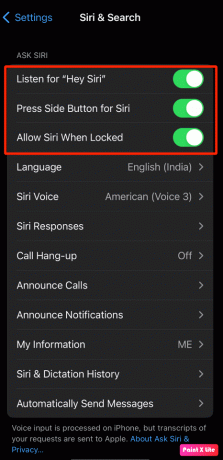
Συχνές Ερωτήσεις (FAQ)
Q1. Πώς μπορώ να αλλάξω τα προσωπικά μου στοιχεία στο Siri;
Απ. Εάν θέλετε να αλλάξετε τα προσωπικά σας στοιχεία στο Siri για να βελτιώσετε την επικοινωνία με τον έξυπνο βοηθό της Apple, μεταβείτε στην εφαρμογή Ρυθμίσεις στο iPhone σας και πατήστε Siri & Αναζήτηση > Οι πληροφορίες μου επιλογή. Εάν μπορείτε να δείτε το όνομά σας, τότε αυτό σημαίνει ότι η Siri σας αναγνωρίζει. Εάν δεν βλέπετε το όνομά σας δίπλα στην επιλογή Οι πληροφορίες μου, πατήστε στο My Information και επιλέξτε το όνομά σας από τις Επαφές σας.
Ε2. Γιατί η Siri δεν αναγνωρίζει τη φωνή μου;
Απ. Οι λόγοι για τους οποίους η Siri δεν μπορεί να αναγνωρίσει τη φωνή σας μπορεί να είναι αυτοί δεν μιλάς καθαρά ή μπορεί να έχει το λανθασμένη ρύθμιση γλώσσας στο τηλέφωνό σας. Μπορεί επίσης να υπάρχει α πρόβλημα δικτύου από την πλευρά σας που μπορεί να προκαλεί αυτό το πρόβλημα, σε αυτήν την περίπτωση, ελέγξτε εάν το διαδίκτυο λειτουργεί και εάν είστε συνδεδεμένοι σε ένα καλό δίκτυο Wi-Fi. Αλλά αν ο έξυπνος βοηθός της Apple δεν σας ανταποκρίνεται πλήρως, προσπαθήστε να επανεκκινήσετε τη συσκευή σας.
Συνιστάται:
- Πώς να αποκτήσετε δωρεάν το iHeartRadio All Access
- Η Apple φημολογείται ότι θα κυκλοφορήσει το M3 MacBook Air με βάση τα 3nm το 2023
- Γιατί δεν μπορώ να αφαιρέσω τη συσκευή από την εφαρμογή Alexa;
- Πώς να επαναφέρετε τις αναπαραγωγές στο iTunes
Ελπίζουμε ότι έμαθες πώς να επαναφέρετε το Siri στο iPhone 12. Μη διστάσετε να επικοινωνήσετε μαζί μας με τις ερωτήσεις και τις προτάσεις σας μέσω της παρακάτω ενότητας σχολίων. Επίσης, ενημερώστε μας για το τι θέλετε να μάθετε στη συνέχεια.



